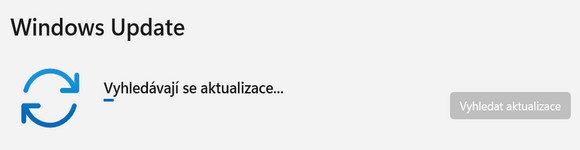
Co dělat, když Windows Update hlásí "U vaší verze Windows skončila podpora služeb"
Máte nainstalovaný aktuální operační systém Windows 11 a přesto se vám nedaří upgrade na další verzi, respektive novější sestavení? Pak vám přinášíme návod, jak tento problém vyřešit.
Operačnímu systému Microsoft Windows jsme se v našich článcích věnovali hojně, a to především kvůli nekompatibilitě s vybranou výpočetní technikou. Jak všichni dnes moc dobře vědí, vše končilo na absenci TPM čipu. Pakliže jím počítač v odpovídající verzi 2.0 nedisponoval, standardně vám přechod z Windows 10 na Windows 11 nebyl umožněn. Takový problém samozřejmě lze obejít, což dokazuje jeden z našich článků Jak nainstalovat Windows 11 na nekompatibilní zařízení.

Nyní se vám pokusíme pomoci s trochu jinou situací, která se týká také kompatibility, avšak v okamžiku, kdy už máte operační systém Windows 11 nainstalovaný. Chcete s pomocí Windows Upgrade provést obvyklé aktualizace, potažmo přechod na novější sestavení a náhle se vám objeví hláška "U vaší verze Windows skončila podpora služeb".
Délka podpory jednotlivých verzí
Stejně, jako měl omezenou podporu operační systém Windows 10, mají omezenou podporu i jednotlivá sestavení Windows 11, ať už využíváte verzi Home nebo Pro. Obecně platí, že podpora jednotlivých verzí je dvouletá. Pro představu uvedeme délku podpory jednotlivých sestavení Windows 11.

- Verze 21H2 od 4.10.2021 do 10.10.2023a
- Verze 22H2 od 20.9.2022 do 8.10.2024
- Verze 23H2 od 31.10.2023 do 11.11.2025
- Verze 24H2 od 1.10.2024 do 13.10.2026
Problém s hláškou "U vaší verze Windows skončila podpora služeb" nastává tehdy, když chcete přejít z verze 23H2 na aktuální verzi 24H2. A jak už u společnosti Microsoft bývá zvykem, potíže vznikají opět ve spojení s kompatibilitou. Na této stránce společnost prezentuje seznam procesorů, které splňují požadavky operačního systému Windows 11 a jsou tedy kompatibilní.
Jenže, v tomto případě si můžete povšimnout celkem nemilého paradoxu. Mnohé procesory Intel šesté a sedmé generace se na seznamu jednoduše nenachází, přitom svým výkonem překonávají jiné novější procesy, které zde naopak uvedené jsou. Další zvláštností je to, že minimální požadavky se mezi sestaveními nemění a Microsoft vám v minulosti umožnil přechod na operační systém Windows 11 a dokonce dovolil nainstalovat třeba sestavení 22H2. Navíc se stačí podívat na minimální požadavky Windows 11, a ty pravděpodobně splňujete. Jak tedy tento problém s naoko nepodporovanou výpočetní technikou řešit?
Přeinstalace operačního systému je cestou k úspěchu
Předpokladem úspěchu instalace aktuální verze Windows 11 je samozřejmě aktivní Boot Secure v EFI módu a aktivní TPM čip. U mnohé výpočetní techniky dokážete aktualizací BIOS přejít z TPM 1.2 na TMP 2.0 a tím splnit technické podmínky společnosti Microsoft.
Pakliže vypršela podpora vámi nainstalovanému sestavení Windows 11 a vy se při přechodu na to novější a aktuální potýkáte s hláškou "U vaší verze Windows skončila podpora služeb", máme pro vás dvě osvědčená a vyzkoušená řešení.
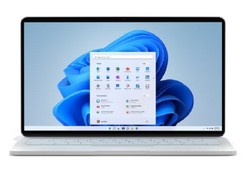
Tím prvním je kompletní reinstalace operačního systému Windows 11. Jednoduše si stáhnete instalátor z webových stránek Microsoft. Prostřednictvím něho si pak vytvoříte instalační flashdisk, který musí mít kapacitu 8 GB. Spustíte výpočetní techniku, nabootujete z flashdisku a provedete čistou a aktuální instalaci operačního systému Windows ve verzi 24H2. Tato varianta je však spojena s nutností zálohovat si všechna potřebná data před instalací, jinak o ně přijdete. Jde o jednodušší cestu bez zachování dat, na což je třeba myslet.
Pokud byste chtěli svá data zachovat a pouze se dopracovat k aktuální verzi Windows 11, musíte zvolit trochu zdlouhavější, komplikovanější, ale funkční řešení. Nejprve je zapotřebí provést záznam v registrech, který podrobněji rozepisujeme v článku Jak nainstalovat Windows 11 na nekompatibilní zařízení v části Oficiální návod k instalaci na "nekompatibilní" počítač. Další krok je obdobný jako u první možnosti. Stáhnete si instalátor na minimálně 8 GB flashdisk. Z něj však nebudete bootovat, ale spustíte instalaci v prostředí operačního systému Windows, kde zvolíte Upgrade. Celý proces je samozřejmě o něco delší, na druhou stranu je proveden se zachováním dat, která nemusíte zálohovat a následně kopírovat zpět na výpočetní techniky. Posléze získáte aktuální sestavení 24H2, i když vás systém Windows 11 mystifikoval v tom, že podpora skončila.